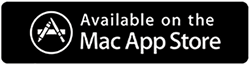Pokusili jste se otevřít knihovnu ve vaší aplikaci Fotky, aby se zobrazila chyba Fotkám se nepodařilo otevřít knihovnu „Knihovna fotek“. (4302) ?
S aktualizací 11.5.1 přestal macOS 11 Big Sur podporovat knihovny fotografií na externích discích, které jsou buď naformátované pro Windows OS nebo exFAT disky. Jediný souborový systém, který nyní macOS podporuje, je APFS.
Co je chyba 4302 ve Fotkách na Macu?
Různí uživatelé, kteří aktualizovali svůj Mac na Big Sur (11.5.1), neměli přístup ke své knihovně fotografií z externího pevného disku a viděli chybu 4302. Chyba se také může objevit, když –
- Vyskytly se chyby disku.
- Konfliktní oprávnění
- Korupce knihoven.
Nejlepší způsoby, jak vyřešit chybu fotografií 4302 „Fotkám se nepodařilo otevřít knihovnu“
1. Opravte problémy s korupcí pomocí knihovny fotografií
Jak jsme řekli, poškození knihovny může být jedním z důvodů, proč se vám tato chyba zobrazuje. Dobrou zprávou je, že samotné Fotky mají nástroj „Oprava“, pomocí kterého můžete problém identifikovat a vyřešit. Zde jsou kroky, jak to udělat –
- Ukončete aplikaci Fotky
- Otevřete Fotky z Launchpadu nebo Docku .
- Vyberte Opravit.
- Zadejte heslo vašeho Macu.
- Počkejte na dokončení procesu.
2. Použijte zálohu Time Machine
Pokud je to možné, můžete použít zálohu Time Machine a vrátit knihovnu fotografií do doby, kdy vše fungovalo dobře. Proč jsme zmínili „Pokud je to možné“? Je to proto, že pokud disk nebyl součástí zálohy Time Machine, nebudete moci obnovit knihovnu fotografií –
- Ukončete aplikaci Fotky .
- Spusťte Finder a přejděte do adresáře, který obsahuje vaši knihovnu fotografií.
- Na liště nabídek vyberte Time Machine a zvolte Enter Time Machine .
- Procházejte zálohy Time Machine pomocí šipek nahoru a dolů.
- Jakmile najdete verzi, kterou chcete obnovit, klikněte na Obnovit .
- Otevřete Fotky . V případě, že používáte Fotky na iCloudu , začnou se brzy synchronizovat poslední změny.
3. Ignorujte vlastnictví externího pevného disku
Poznámka: Možnost „ Ignorovat vlastnictví na tomto svazku“ je dostupná pro disky APFS a HFS+.
- Vyberte externí disk pomocí operace Ctrl + kliknutí nebo vyberte Soubor > Získat informace z postranního panelu Finderu .
- Klikněte na ikonu zámku a zadejte heslo správce.
- Klikněte na šipku vedle položky Sdílení a oprávnění .
- Klikněte na zaškrtávací políčko Ignorovat vlastnictví tohoto svazku .
4. Proveďte aktualizaci systému
Včasné aktualizace softwaru jsou pro váš Mac velmi důležité. Prostřednictvím těchto aktualizací jsou opraveny chyby a zaváděny funkce. Je pravděpodobné, že problém může vyřešit jednoduchá aktualizace. Zde jsou kroky k aktualizaci macOS .
- Klikněte na Apple Menu .
- Vyberte Předvolby systému .
- Vyberte Aktualizovat nyní

- Pokud je k dispozici aktualizace, zobrazí se tlačítko Upgrade Now .
Nyní zkontrolujte, zda se knihovna fotografií otevře bez chyby 4302.
5. Opravte externí disk pomocí nástroje Disk Utility
Při obdržení chyby 4302 i přes vyzkoušení všech výše uvedených řešení nelze vyloučit možnost problémů souvisejících s diskem . Zde můžete použít možnost První pomoc v Diskové utilitě k identifikaci a odstranění takových problémů –
- Otevřete Launchpad
- Vyberte možnost Jiné a poté klepněte na Disk Utility
- Vyberte disk z postranního panelu.
- Vyberte možnost První pomoc .

- Klepněte na Spustit.
- Počkejte, až Mac zkontroluje případné chyby, a po dokončení procesu klikněte na Hotovo .
6. Naformátujte svůj externí disk na APFS nebo HSF+
Externí pevné disky naformátované ve formátu exFAT mohou vést k dané chybě. Disk exFAT můžete převést na HSF+ nebo APFS.
Než se rozhodnete převést jednotku exFAT na některý z formátů, doporučujeme vám, abyste si zálohovali svá data jinde . Je to proto, že jakmile disk zformátujete, ztratíte všechna svá data. Jakmile to uděláte, zde je návod, jak zformátovat externí pevný disk –
- Otevřete Disk Utility .
- Vyberte externí disk z postranního panelu.
- Klikněte na tlačítko Vymazat .
- Nastavte Format na Mac OS Extended nebo APFS a Scheme na GUID Partition Scheme .
- Zvolte Vymazat pro potvrzení.
- Vyberte Hotovo .
 Další tip
Další tip
Při kopírování fotografií z jednoho disku na druhý existuje šance, že se mohou objevit duplicitní fotografie. Chcete-li se vyhnout duplicitám, můžete použít nástroj jako Duplicate Photo Fixer Pro.
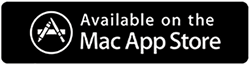
Zde je návod, jak vám tento nástroj může zjednodušit život, pokud jde o zbavení se podobných a identických duplikátů –
- Tento nástroj vám pomůže zbavit se přesných a podobně vypadajících obrázků pomocí několika kliknutí.
- Kategorizuje duplicitní fotografie do skupin. Duplicitní fotografii v každé skupině můžete automatizovat.
- Podporuje externí i interní paměťová média.
- Odstraňte duplicitní fotky přímo z Disku Google a Fotek.
- Je k dispozici na Windows, macOS a Android.
Chcete vidět nástroj v akci? Zde je podrobný návod, který vás provede různými možnostmi a ukáže, jak snadné je zbavit se duplikátů pomocí Duplicate Photos Fixer Pro .
Zabalit se
Dejte nám vědět, zda nyní máte přístup ke své knihovně fotografií a přestali se vám zobrazovat chybové zprávy 4302 pomocí nástroje Fotky na vašem Macu. A pokud ano, které z výše uvedených řešení pro vás fungovalo, dejte nám vědět v sekci komentářů níže. Pro více takového obsahu pokračujte ve čtení BlogWebTech360.



 Další tip
Další tip